 Entwicklungswerkzeuge
Entwicklungswerkzeuge
 VSCode
VSCode
 So synchronisieren Sie VSCODE -Themeneinstellungen über mehrere Linux -Maschinen hinweg
So synchronisieren Sie VSCODE -Themeneinstellungen über mehrere Linux -Maschinen hinweg
So synchronisieren Sie VSCODE -Themeneinstellungen über mehrere Linux -Maschinen hinweg
Jul 05, 2025 am 12:12 AMUm die Themeneinstellungen von VSCODE auf mehreren Linux-Maschinen konsistent zu halten, k?nnen Sie die folgenden drei Methoden verwenden: 1. Verwenden Sie die integrierte Github-Kontosynchronisationfunktion von VSCODE, synchronisieren Sie Upload-Konfigurationen über Dateien> Einstellungen> Einstellungen aktivieren und melden Sie sich bei demselben Github-Konto an, um auf anderen Elektriken herunterzuladen. 2. Kopieren Sie die Datei setts.json (der Pfad ist ~/.config/code/user/setting.json), um die entsprechenden Dateien des Zielger?ts zu überschreiben. 3. Erstellen Sie ein Dotfiles -Repository für die Versionskontrolle, fügen Sie die Konfigurationsdatei in die Git -Bibliothek hinzu und erstellen Sie symbolische Links auf jedem Ger?t, um auf die Datei zu verweisen. Diese drei Methoden sind auf unterschiedliche Anforderungen anwendbar, von der automatischen Synchronisation bis zur Feinsteuerung.

Wenn Sie VSCODE über mehrere Linux -Maschinen hinweg verwenden und Ihre Themeneinstellungen konsistent halten m?chten, gibt es praktische M?glichkeiten, dies zu tun, ohne jedes Mal alles manuell zu kopieren. Der Schlüssel nutzt integrierte Funktionen oder einfache Tools, die den Prozess optimieren.
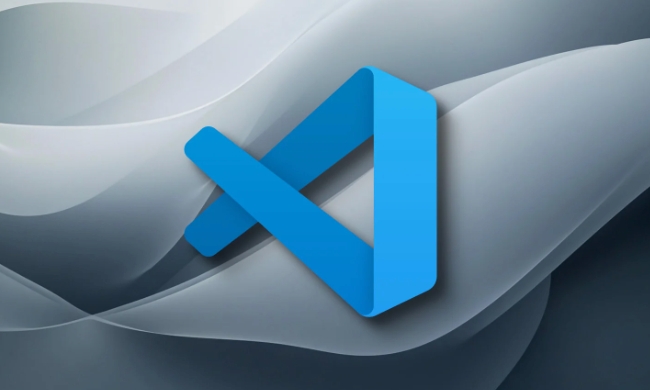
Verwenden Sie die VSCODE-Einstellungen Synchronisierung (integrierte Github-Kontosynchronisierung).
VSCODE verfügt über eine integrierte Synchronisierungsfunktion für Einstellungen , die Ihr GitHub-Konto verwendet, um Themen, Erweiterungen, Einstellungen und mehr über Ger?te hinweg zu synchronisieren.

- Melden Sie sich mit Ihrem Github -Konto über
File > Preferences > Turn on Settings Sync - Sobald Sie aktiviert sind, werden Ihre aktuellen Einstellungen - einschlie?lich des aktiven Themas - in die Cloud hochgeladen
- Melden Sie sich auf einem anderen Computer einfach mit demselben Konto an und laden Sie die synchronisierten Daten herunter
Dies funktioniert hervorragend, wenn Sie Ihre Einstellungen auf GitHub aufbewahren k?nnen. Es ist nahtlos und erfordert keine manuelle Dateibehandlung.
Kopieren Sie manuell die Datei settings.json
Wenn Sie die vollst?ndige Steuerung bevorzugen oder keine Cloud -Synchronisation verwenden m?chten, k?nnen Sie Ihre VSCODE -Konfigurationsdateien zwischen Maschinen manuell kopieren.
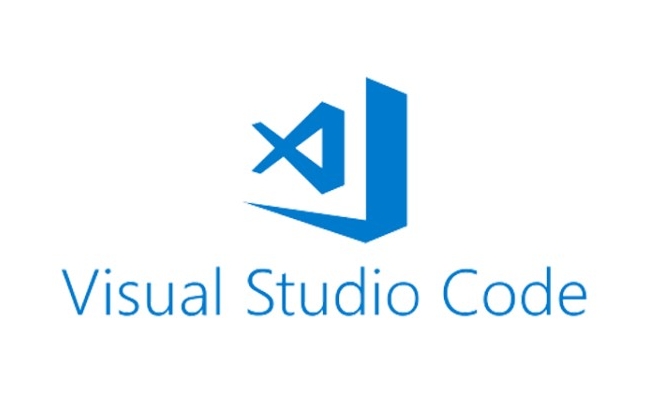
Die Hauptdatei für Themen- und Erscheinungseinstellungen befindet sich unter:
~/.config/code/user/Settings.json
Um es zu synchronisieren:
- Kopieren Sie diese Datei von Ihrem Quellger?t aus
- Fügen Sie es in den gleichen Standort auf der Zielmaschine ein
- Starten Sie VSCODE neu
HINWEIS: Dies überschreibt alle lokalen Einstellungen auf der Zielmaschine. Seien Sie also vorsichtig, wenn Sie sie ersetzen.
M?glicherweise m?chten Sie auch überprüfen:
-
~/.config/Code/User/keybindings.json(für benutzerdefinierte Tastaturverknüpfungen) -
~/.config/Code/User/globalStorage/state.vscdb(einige UI -Status -Info)
Verwenden Sie ein Dotfiles -Repository, um eine bessere Kontrolle zu erhalten
Für Entwickler, die das systematische Verwalten von Konfigurationsdateien m?gen, ist das Einrichten eines Dotfiles-Repo eine solide langfristige L?sung.
So funktioniert es:
- Erstellen Sie ein Git -Repository (z. B. auf GitHub) für Ihre Konfigurationsdateien
- Fügen Sie Ihre VSCODE -Einstellungsdateien hinzu
- Klonen Sie auf jeder Maschine das Repo und erstellen Sie symbolische Links zum Konfigurationsordner
Beispielbefehle:
ln -sf ~/dotfiles/vscode/settings.json ~/.config/code/user/settings.json
Diese Methode bietet Ihnen Versionskontrolle, einfache Updates und eine M?glichkeit, alle Pr?ferenzen Ihrer Entwicklerumgebungen an einem Ort zu sichern.
So k?nnen Sie Ihr VSCODE -Thema und die Einstellungen über Linux -Systeme hinweg ausrichten. Unabh?ngig davon, ob Sie sich für die integrierte Synchronisierung oder einen Handbuch/Dotfiles-Ansatz entscheiden, h?ngt davon ab, wie viel Steuerung Sie m?chten und wie oft Sie Maschinen wechseln.
Das obige ist der detaillierte Inhalt vonSo synchronisieren Sie VSCODE -Themeneinstellungen über mehrere Linux -Maschinen hinweg. Für weitere Informationen folgen Sie bitte anderen verwandten Artikeln auf der PHP chinesischen Website!

Hei?e KI -Werkzeuge

Undress AI Tool
Ausziehbilder kostenlos

Undresser.AI Undress
KI-gestützte App zum Erstellen realistischer Aktfotos

AI Clothes Remover
Online-KI-Tool zum Entfernen von Kleidung aus Fotos.

Clothoff.io
KI-Kleiderentferner

Video Face Swap
Tauschen Sie Gesichter in jedem Video mühelos mit unserem v?llig kostenlosen KI-Gesichtstausch-Tool aus!

Hei?er Artikel

Hei?e Werkzeuge

Notepad++7.3.1
Einfach zu bedienender und kostenloser Code-Editor

SublimeText3 chinesische Version
Chinesische Version, sehr einfach zu bedienen

Senden Sie Studio 13.0.1
Leistungsstarke integrierte PHP-Entwicklungsumgebung

Dreamweaver CS6
Visuelle Webentwicklungstools

SublimeText3 Mac-Version
Codebearbeitungssoftware auf Gottesniveau (SublimeText3)
 Reparieren 'zeitlich abgestimmt auf den Anhang des Debuggers' in VSCODE
Jul 08, 2025 am 01:26 AM
Reparieren 'zeitlich abgestimmt auf den Anhang des Debuggers' in VSCODE
Jul 08, 2025 am 01:26 AM
Wenn das Problem "TimedoutwaitingForTheDeBuggerToattach" auftritt, liegt dies normalerweise daran, dass die Verbindung im Debugging -Prozess nicht korrekt hergestellt wird. 1. überprüfen Sie, ob die Konfiguration der Start.json korrekt ist, sicher, dass der Anforderungsart startet oder angewendet wird und kein Rechtschreibfehler vorliegt. 2. Best?tigen Sie, ob der Debugger darauf wartet, dass der Debugger eine Verbindung herstellt, und fügen Sie Debugpy hinzu.wait_for_attach () und andere Mechanismen; 3.. überprüfen Sie, ob der Hafen besetzt oder Firewall eingeschr?nkt ist, und ersetzen Sie den Hafen oder schlie?en Sie das besetzte Verfahren gegebenenfalls. 4. Best?tigen Sie, dass die Port Mapping- und Zugriffsberechtigungen in einer Remote- oder Containerumgebung korrekt konfiguriert sind. 5. Aktualisieren Sie VSCODE-, Plug-in- und Debugg-Bibliotheksversionen, um das Potenzial zu l?sen
 Was sind VS -Code -Arbeitsbereiche und wie werden sie verwendet?
Jul 10, 2025 pm 12:33 PM
Was sind VS -Code -Arbeitsbereiche und wie werden sie verwendet?
Jul 10, 2025 pm 12:33 PM
Der VSCODE-Arbeitsbereich ist eine .code-Arbeitsspace-Datei, die projektspezifische Konfigurationen speichert. 1. Es unterstützt Multi-Root-Verzeichnis, Debug-Konfiguration, Abkürzungsschlüsseleinstellungen und Erweiterungsempfehlungen und eignet sich für die Verwaltung verschiedener Anforderungen mehrerer Projekte. 2. Die Hauptszenarien umfassen Multi-Project-Zusammenarbeit, ma?geschneiderte Entwicklungsumgebung und Team-Sharing-Konfiguration. 3. Die Erstellungsmethode besteht darin, die Konfiguration über die Menüdatei> SaveWorkSpaceas zu speichern .... 4. Notizen enthalten die Unterscheidung zwischen .code-WorkSpace und .vScode/Settings.json unter Verwendung von relativen Pfaden und vermeiden Sie das Speichern sensibler Informationen.
 Wo befindet sich die VSCODE Settings.json -Datei?
Jul 14, 2025 am 01:21 AM
Wo befindet sich die VSCODE Settings.json -Datei?
Jul 14, 2025 am 01:21 AM
Um auf die Datei "Einstellungen" zuzugreifen, k?nnen Sie sie direkt über das Befehlsfeld (Strg Shift P oder CMD Shift P) ?ffnen. Der Standardspeicherort der Datei variiert je nach Betriebssystem. Windows ist in %AppData %\ code \ user \ settings.json, macOS in $ home/bibliothek/Applicationsupport/code/user/setting.json, Linux ist in $ home/.config/code/user/befindet
 So setzen Sie Umgebungsvariablen zum Debuggen in VSCODE -Einstellungen?
Jul 10, 2025 pm 01:14 PM
So setzen Sie Umgebungsvariablen zum Debuggen in VSCODE -Einstellungen?
Jul 10, 2025 pm 01:14 PM
Um die Debug -Umgebungsvariablen in VSCODE festzulegen, müssen Sie die Konfiguration der "Umgebung" in der Datei sterverend.json verwenden. Die spezifischen Schritte sind wie folgt: 1. Hinzufügen von "Umgebung" -Array zur Debugging-Konfiguration von Start.json und Definieren von Variablen in Schlüsselwertpaaren wie API_endpoint und Debug_Mode; 2. Sie k?nnen Variablen durch .Env -Dateien laden, um die Managementeffizienz zu verbessern und EnvFile zu verwenden, um Dateipfade in Start.json anzugeben. 3. Wenn Sie die System- oder Terminalvariablen überschreiben müssen, k?nnen Sie sie im Start direkt neu definieren. 4. Beachten Sie das
 Wie kann ich die VS -Code -Leistung unter Linux verbessern, indem ich die Einstellungen für die Dateibeobachter ?ndern?
Jul 13, 2025 am 12:38 AM
Wie kann ich die VS -Code -Leistung unter Linux verbessern, indem ich die Einstellungen für die Dateibeobachter ?ndern?
Jul 13, 2025 am 12:38 AM
ToimProvevScodeperformanceonlinux, adjepinotifyLimitsAndConfigureFileWatcherexclusions.First, Erh?hung der Leber-LevelinotifyLimit SBYEDITINGSSYSCTL.CONFANDADDSFS.Inotify.max_User_Watches = 524288, fs.inotify.max_queed_events = 65536 undfs.inotify.max_user_in
 Wie debugge ich in einem Docker -Container mit VSCODE?
Jul 10, 2025 pm 12:40 PM
Wie debugge ich in einem Docker -Container mit VSCODE?
Jul 10, 2025 pm 12:40 PM
Der Schlüssel zum Debuggen von Code mit VSCODE in Docker -Containern ist die Konfiguration der Entwicklungsumgebung und der Verbindungsmethoden. 1. Bereiten Sie einen Spiegel mit Entwicklungswerkzeugen vor, installieren Sie die erforderlichen Abh?ngigkeiten wie Debugpy oder Knoten und verwenden Sie das offizielle DevContainers -Bild, um die Konfiguration zu vereinfachen. 2. den Quellcode montieren und das Plug-In der Remote-Container aktivieren, die Ordner und Konfigurationsdateien erstellen. 3. Konfigurieren Sie den Debugger, fügen Sie Debug -Einstellungen für die entsprechende Sprache in Start.json hinzu und aktivieren Sie den H?ranschluss im Code. 4. L?sen Sie gemeinsame Probleme, wie z.
 Wie ?ndere ich nur die Hintergrundfarbe eines VS -Code -Themas?
Jul 08, 2025 am 01:04 AM
Wie ?ndere ich nur die Hintergrundfarbe eines VS -Code -Themas?
Jul 08, 2025 am 01:04 AM
Um die Hintergrundfarbe des VSCODE -Themas zu ?ndern, verwenden Sie die Einstellung von Workbench.ColorCustomizes. Die spezifischen Schritte sind wie folgt: 1. ?ffnen Sie die Einstellungen und suchen Sie nach "ColorCustomizations". 2. Fügen Sie das Konfigurationselement "Workbench.ColorCustomizations" hinzu und setzen Sie "Editor.background": "#1E2923", um den Editor -Hintergrund zu ?ndern. 3. Wenn Sie den Hintergrund der Seitenleiste, des Panels und des Statusleistens ?ndern m?chten, k?nnen Sie hinzufügen
 Wie konfiguriere ich Aufgabenargumente im VS -Code?
Jul 12, 2025 am 01:41 AM
Wie konfiguriere ich Aufgabenargumente im VS -Code?
Jul 12, 2025 am 01:41 AM
TopassArgumentesinvscodetasks, configuretheargsArrayIntasks.json.1.structureCommandpartsBySeParatingTheCommandAntitsArgumentsIntoCommandandArgs, z.





